Rumah >masalah biasa >Bagaimana untuk menyediakan tugas berjadual komputer dalam sistem Win7
Bagaimana untuk menyediakan tugas berjadual komputer dalam sistem Win7
- WBOYWBOYWBOYWBOYWBOYWBOYWBOYWBOYWBOYWBOYWBOYWBOYWBke hadapan
- 2023-07-10 13:41:182336semak imbas
Kita sering melihat perkataan untuk memulakan projek. Sebenarnya, ini adalah tetapan tugas berjadual dalam komputer kami. Apabila komputer kami dimulakan, tugas berjadual ini akan bermula dengan sistem Win7. Sesetengah tugas mungkin perlu dimulakan, tetapi yang lain tidak. Dalam hal ini, kami boleh menyediakan tugasan yang dijadualkan ini. Mari lihat operasi terperinci.
1 Pertama, kita boleh mencari bar menu mula pada komputer. Kita boleh mencari pilihan yang sepadan dalam menu Mula, pergi ke halaman Panel Kawalan, dan klik padanya.
2 Selepas memasuki panel kawalan komputer, kita boleh melihat pilihan sistem dan keselamatan Dalam baris pertama halaman semasa, klik butang dan bukanya.
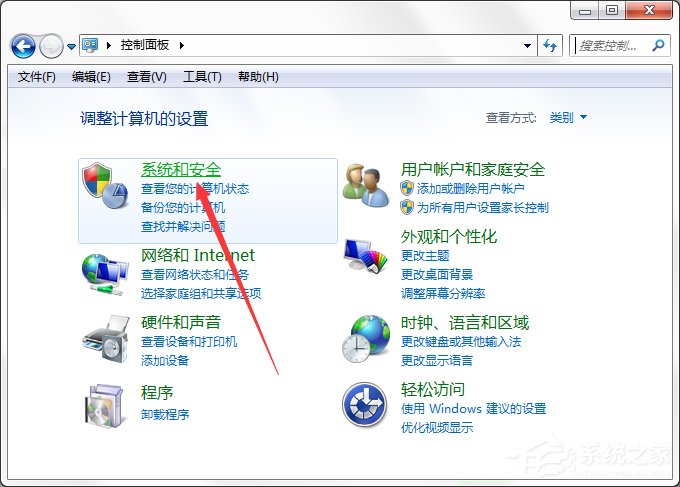
3 Selepas memasuki sistem dan pilihan keselamatan panel kawalan komputer, kita boleh mencari butang Alat Pentadbiran di bahagian bawah dan klik pilihan Tugas Berjadual untuk memasuki komputer.
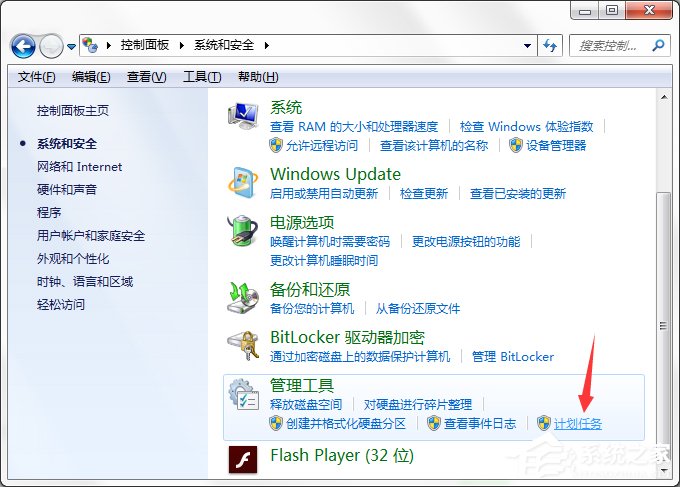
4 Melalui operasi di atas, kita boleh memasukkan penjadual tugas dalam komputer Dalam halaman semasa, kita boleh mengendalikan pelan komputer kita secara selektif.
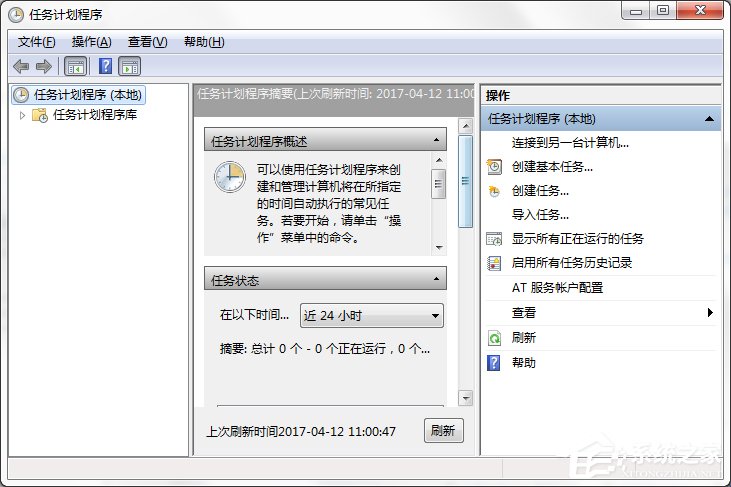
Pengurus Komputer menjadualkan tugas.
1 Jika kami ingin menguruskan tugasan berjadual komputer kami dengan lebih pantas dan lebih mudah, kami boleh menggunakan perisian keselamatan untuk melengkapkan antara muka pecutan komputer Pengurus Komputer Tencent.
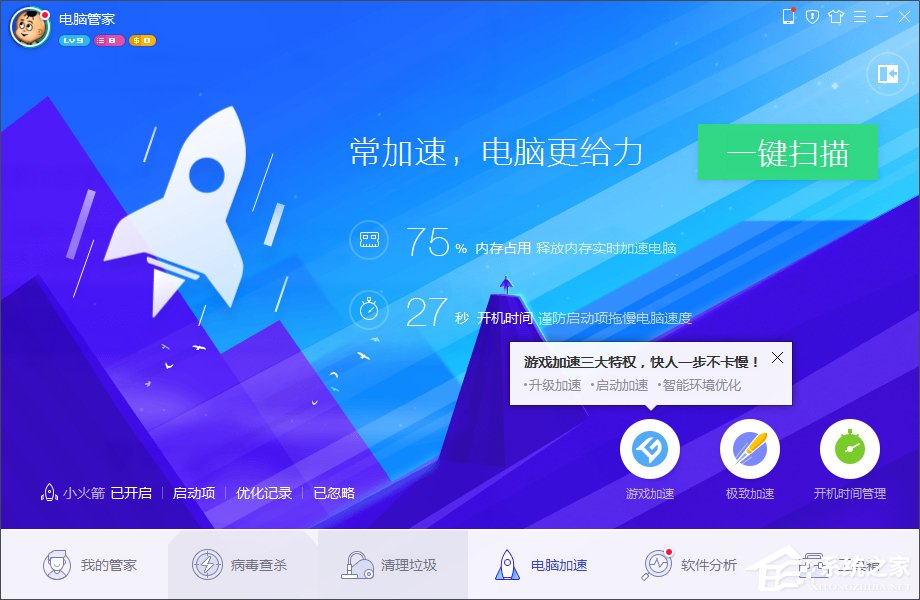
2 Dalam halaman utama pecutan komputer Pengurus Komputer Tencent, klik pada projek permulaan, cari butang tugas yang dijadualkan, dan klik pada halaman yang berkaitan Kami boleh mengendalikan tugasan yang dijadualkan komputer.
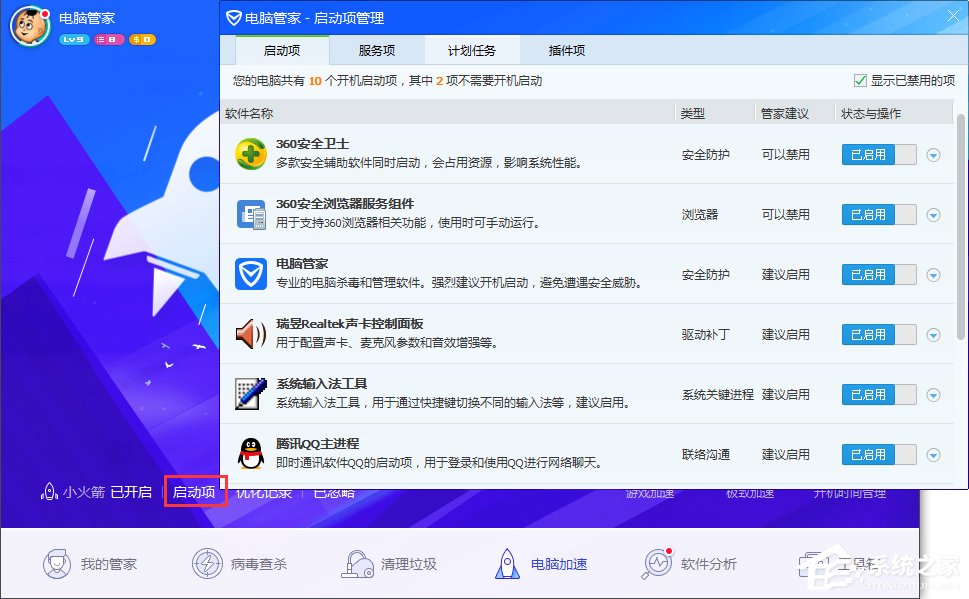
Pengguna boleh menggunakan dua kaedah di atas untuk membuka pilihan tugas berjadual sistem Windows dan menetapkannya mengikut keperluan mereka sendiri. Bagi kaedah mana yang lebih baik, ia masih bergantung kepada tabiat penggunaan pengguna itu sendiri.
Atas ialah kandungan terperinci Bagaimana untuk menyediakan tugas berjadual komputer dalam sistem Win7. Untuk maklumat lanjut, sila ikut artikel berkaitan lain di laman web China PHP!

